远程控制 macOS 桌面
前言
远程控制 macOS 桌面,不像控制 Windows 桌面设置那么简单。由于 Apple 注重安全性,所以需要系统授权,下面以 向日葵 远程桌面控制服务软件进行举例说明。
之所以选择 向日葵 软件,它是一款国内自主研发的远程桌面控制软件,同时提供免费版、入门版、精英版和游戏版。远程桌面免费版最高限速为 300 Kbps 。大家可以在 该链接 中输入4808072044兑换码,进行账号注册。注册完成后登录客户端软件,可免费领取 3 天入门版服务。
无论是 macOS 控制 macOS 桌面, 还是 Windows 控制 macOS 桌面。无论是在内网控制,还是在外网控制。大多数都是通过 App 实现的,在被控制的 macOS 上授予该 App 以下权限。
权限
在需要控制的 macOS 中的 “系统偏好设置” -> “安全与隐私” -> “隐私” 中赋予远程控制软件相应的权限,从而达到控制电脑的目前。
屏幕录制
“屏幕录制”赋予某 App 录制屏幕内容权限,比如:远程用户在远程控制查看或共享屏幕,例如:
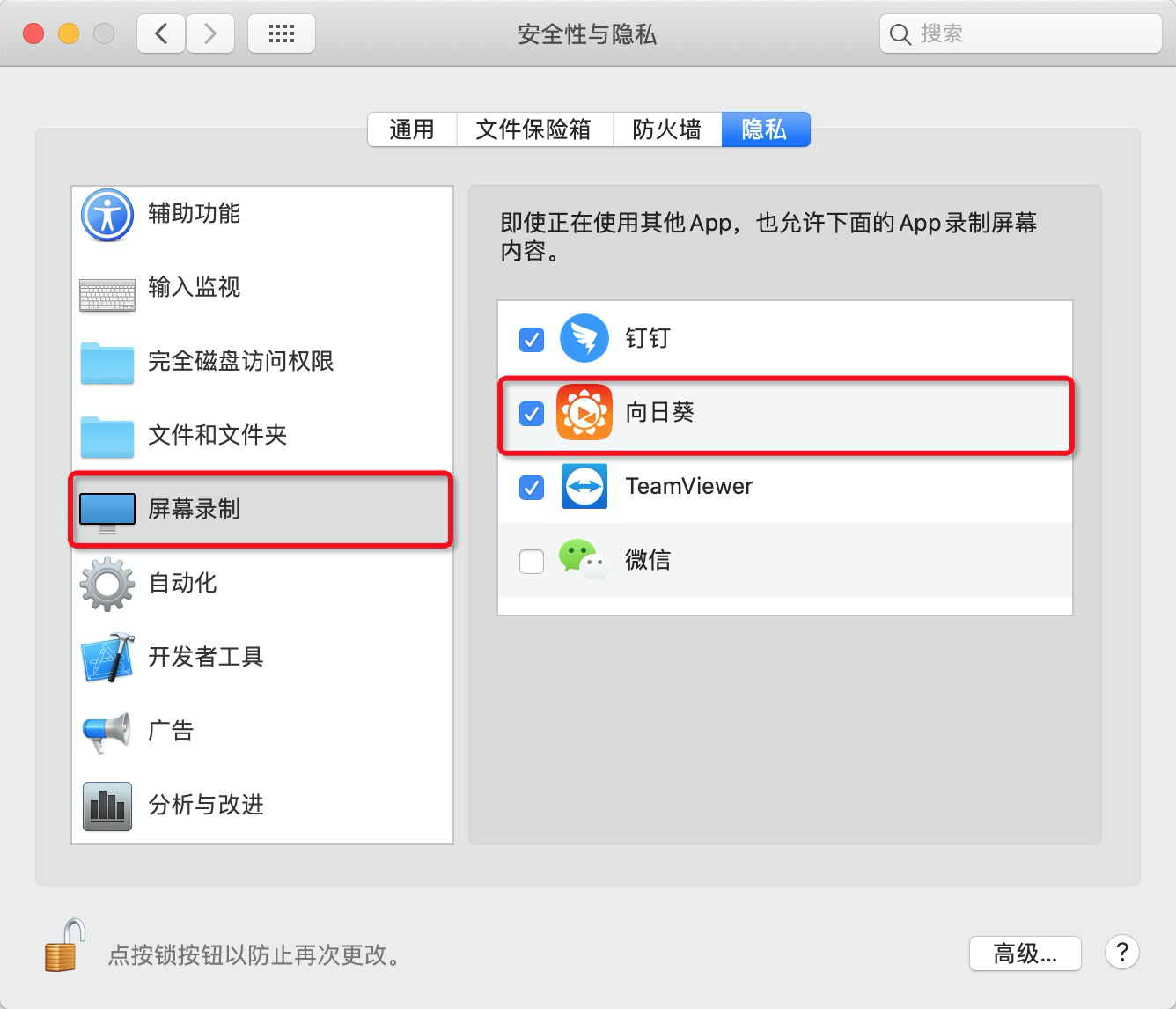
授予屏幕录制权限
辅助功能
辅助功能,即无障碍访问。此权限允许远程控制鼠标和键盘,例如:
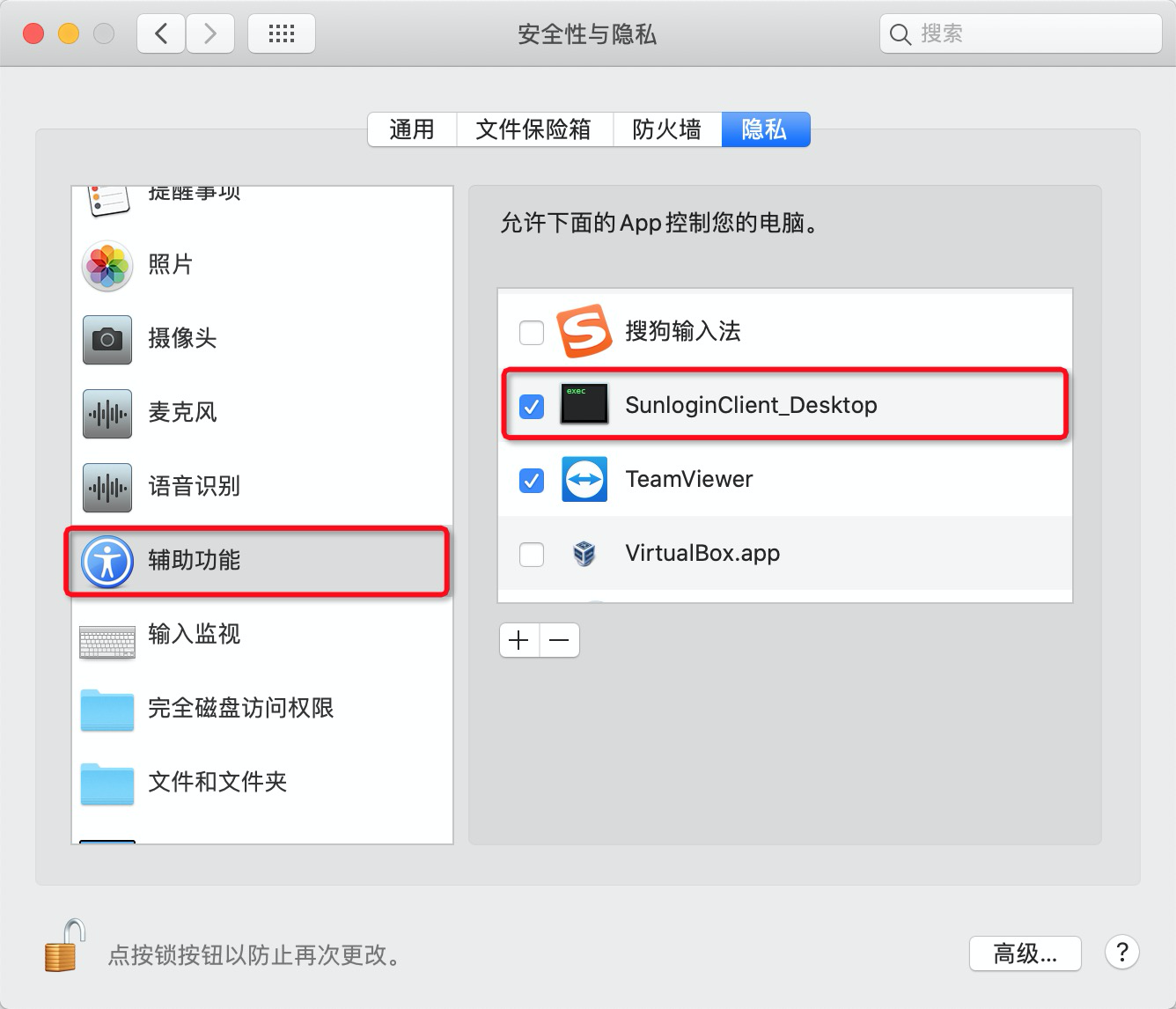
授予无障碍访问权限
完全磁盘访问权限
完全磁盘访问权限,允许远程控制软件访问 macOS 上的文件和文件,例如:
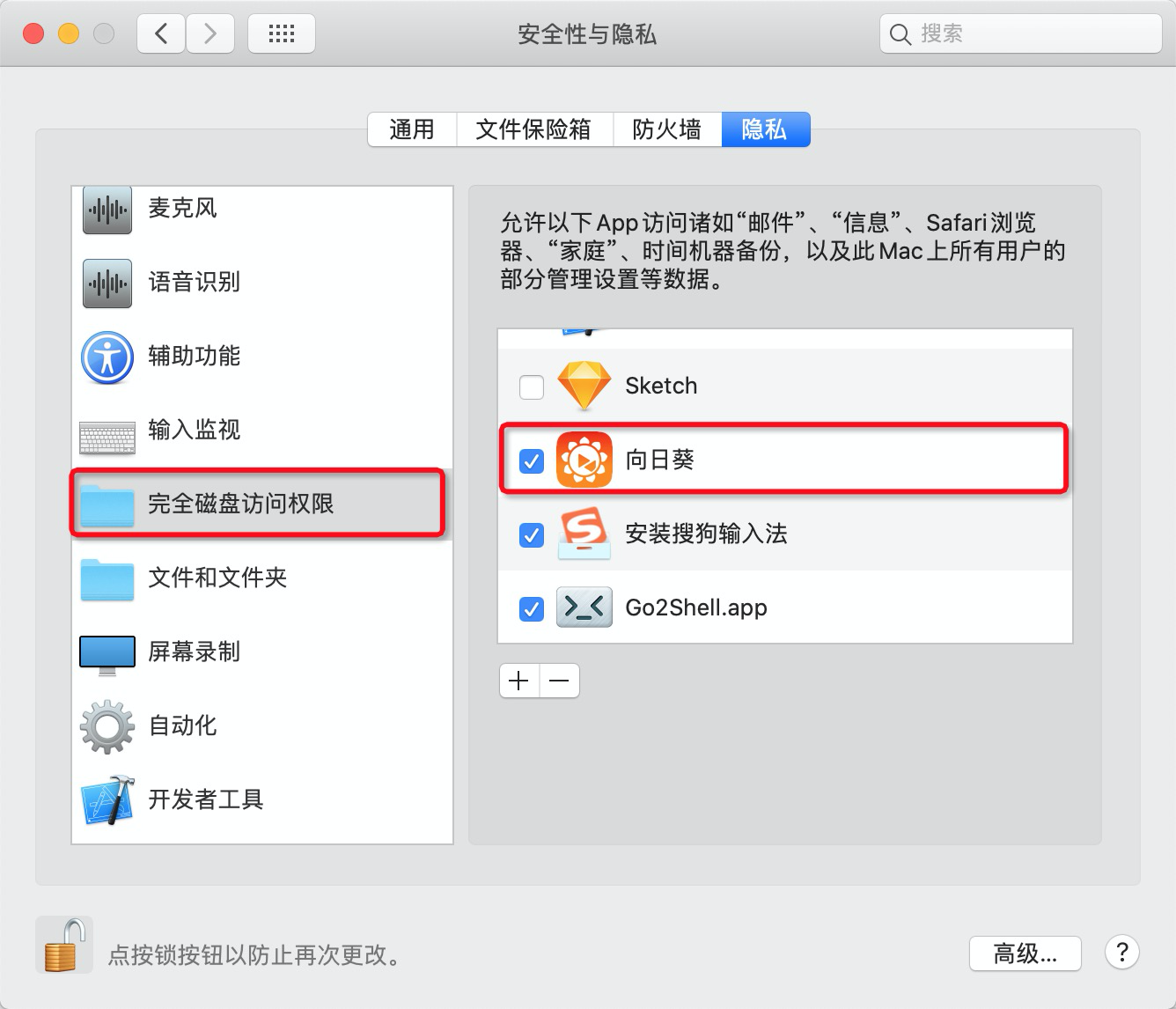
授予完全磁盘访问权限
其他
如果我们对远程控制不是那么强烈,也可以借助其他软件进行控制。比如:macOS 自带的 iMessage 信息中的联系人 “共享屏幕” 功能、QQ 上的好友”屏幕共享”等。
文档信息
- 版权声明:自由转载-保持署名-非商用-非衍生 ( CC BY-NC-ND 4.0 )
